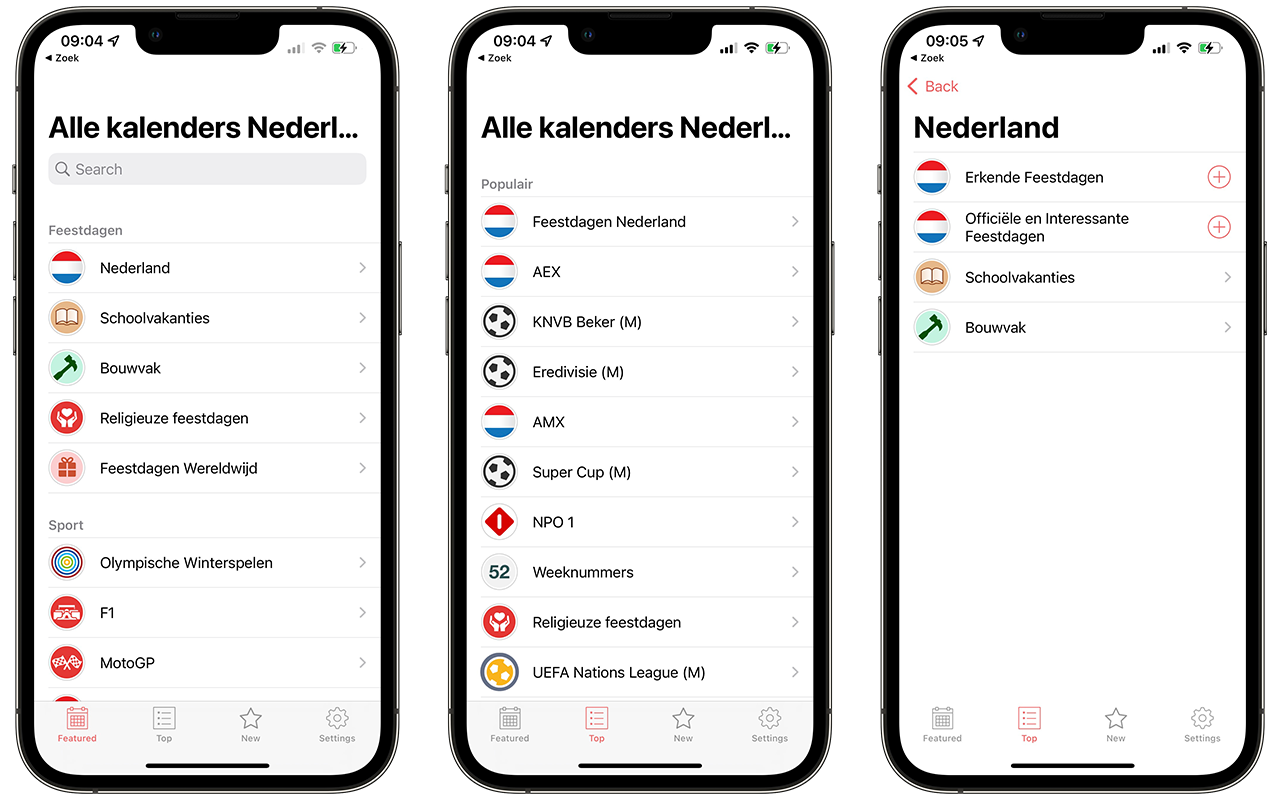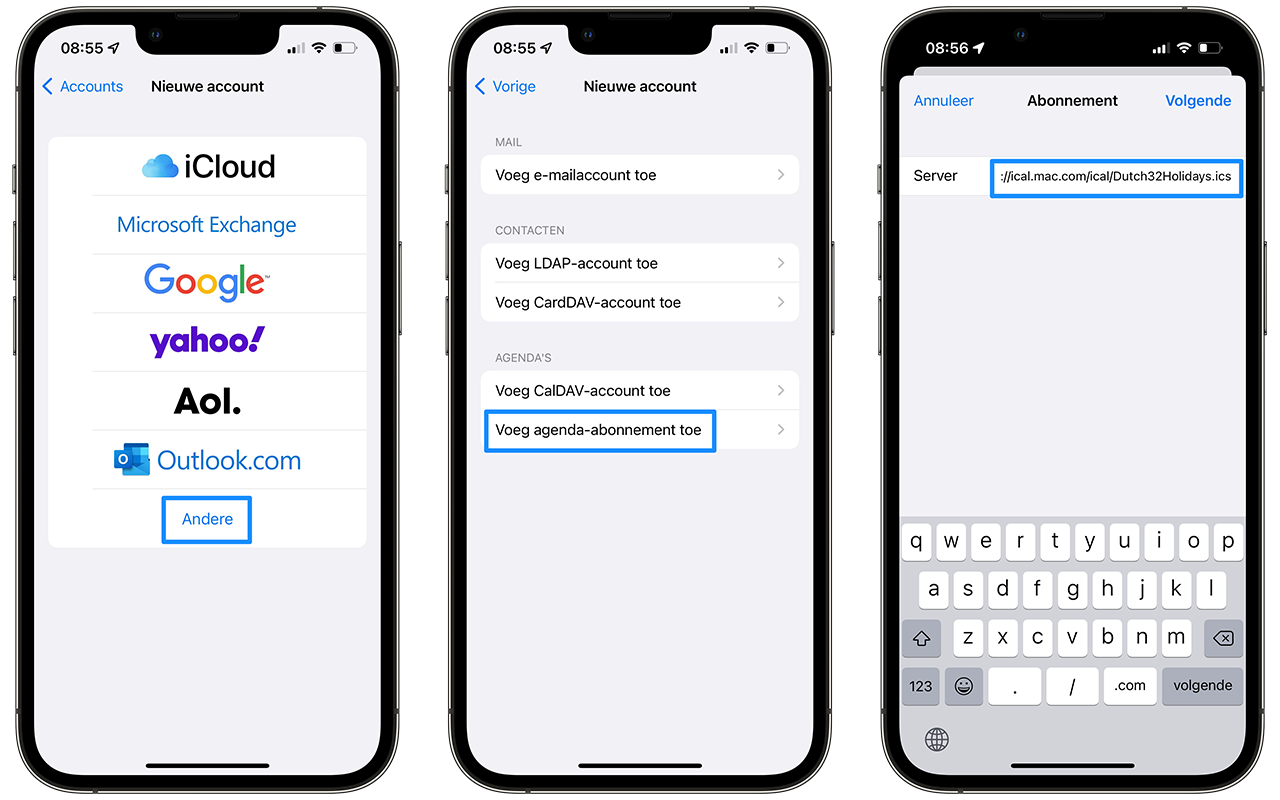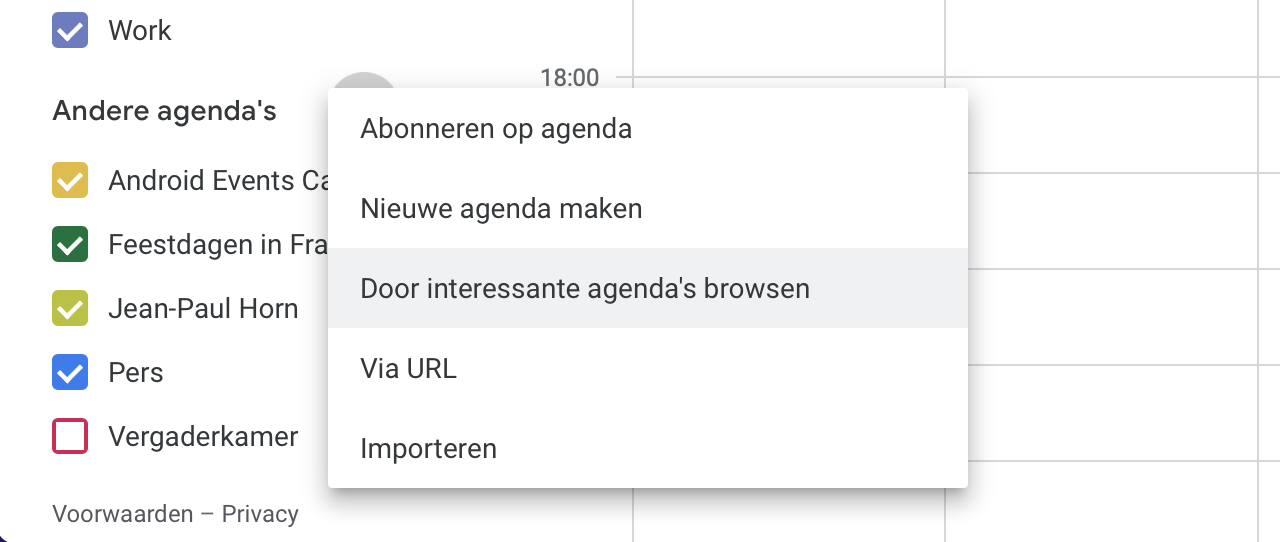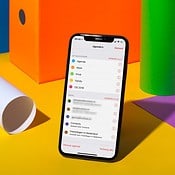Externe agenda’s importeren op je iPhone
Tijdens belangrijke evenementen en grote sporttoernooien is het handig als alle data in je iPhone-agenda staan, bijvoorbeeld bij de Tour de France, Olympische Spelen, WK Voetbal, Formule 1, grote tennistoernooien zoals Roland Garros en Wimbledon. Maar ook voor de doordeweekse voetbalcompetitie en heel veel andere sporten kun je de wedstrijdschema’s in je agenda zetten. Het is dan wel aan te raden als je daarvoor een aparte sportagenda aanmaakt, zodat de afspraken niet tussen je normale afspraken staan. Zo houd je altijd de mogelijkheid om de sportagenda weer uit te vinken.
Er zijn vier manieren om de wedstrijden en evenementen in je agenda te zetten. Hieronder lees je welke opties je hebt:
- Methode 1: Toevoegen via agenda-app
- Methode 2: Toevoegen via gespecialiseerde app
- Methode 3: Toevoegen via iCal
- Methode 4: Toevoegen via Google Agenda
Methode 1: Externe agenda toevoegen aan agenda-app
Er zijn allerlei apps waarmee je wedstrijden en evenementen in je agenda kunt zetten. Sommige agenda-apps ondersteunen die functie al standaard. In de agenda-apps Week Calendar en Easy Calendar kun je sporttoernooien en evenementen gratis of tegen een kleine vergoeding in je agenda zetten. Dit kost rond de 1 euro. Bij grote sporttoernooien kun je de agenda weer uitschakelen, zodra het toernooi voorbij is. De afspraken verdwijnen dan weer uit de agenda.
Deze agenda’s kunnen op afstand worden bijgewerkt, dus na afloop van de wedstrijd kun je meteen in je agenda de uitslag lezen.
Methode 2: Externe agenda toevoegen via app
Voor veel evenementen zoals Tour de France, EK en WK Voetbal en de Olympische Spelen zijn er gespecialiseerde apps, waarmee je tegen betaling wedstrijden in je agenda kunt zetten. Dit werkt voor bijna elke agenda-app, dus ook in de iCloud Agenda van Apple. Voor voetbalwedstrijden kun je bijvoorbeeld de ‘Sync Eredivisie naar je Agenda’ van SchedJoules gebruiken. Die bevat ook de speelschema’s van belangrijke toernooien zoals de Champions League, Europa League en wereldbekers.
SchedJoules (voorheen MarkThisDate) heeft daarnaast een algemene app waarin je allerlei sportkalenders vindt. Het mooie van deze betaalde app is dat je meestal ook de uitslagen te zien krijgt. De Premium-versie geeft je toegang tot alle Nederlandse kalenders en kost €2 per jaar, dus een heel redelijke prijs.
Methode 3: Externe kalender importeren via iCal
Je kunt jezelf ook abonneren op evenementenagenda’s. Daarbij wordt gebruik gemaakt van het webcal-formaat. Een linkje naar een dergelijke agenda is te herkennen aan ‘webcal://’. Op de websites WebCal.fi en iCalShare vind je een hoop handige agenda’s, zoals voor weeknummers, dagnummers, zonsopgang en maanfasen. Je kunt toernooien zoals het EK en WK Voetbal vinden op het tabblad Sport onder het kopje UEFA. Nadeel van deze methode is dat je voor betaalde agenda’s vaak net zoveel kwijt bent als voor SchedJoules, dat we hierboven hebben besproken. Er zijn ook gratis agenda’s, maar die zijn vaak verouderd.
Abonneren doe je als volgt: dubbelklik op de gewenste URL en de Agenda-app op de Mac wordt gestart. Je hoeft daarna alleen nog op de knop ‘Abonneer’ te drukken. De Agenda-app op de Mac synchroniseert met de Agenda-app op de iPhone, dus daar zullen de items ook verschijnen.
Toevoegen kan ook op je iPhone:
- Ga naar Instellingen > Agenda > Accounts.
- Tik op Nieuwe account > Andere.
- Tik op Voeg agenda-abonnement toe.
- Plak de URL van de agenda. Dit kan een webcal- of ics-linkje zijn.
- Tik op Volgende.
Methode 4: Externe kalender toevoegen via Google Agenda
Gebruik je Gmail en andere Google-diensten, dan kun je extra agenda’s ook makkelijk toevoegen via Google Agenda. Hiervoor abonneer je je op een agenda, waarbij je kunt kiezen uit allerlei voorgedefinieerde agenda’s. Ook kun je een specifieke agenda toevoegen door rechtstreeks de URL in te voeren. Dit kan een WebCal- of ICS-kalender zijn, zoals bij methode 3 werd genoemd.
Open de webbrowser op je Mac, ga naar calendar.google.com en klik op het omlaag wijzende pijltje bij ‘Andere agenda’s’. Je kunt kiezen uit ‘Door interessante agenda’s bladeren’ of ‘Toevoegen via URL’. Bij de sportagenda’s troffen we vooral Amerikaanse sporten aan.
We hebben aparte tips voor het toevoegen van sportevenementen:
Meer tips voor de agenda-app nodig? Check dan deze artikelen!
- Problemen met iCloud agenda’s oplossen: dit kun je doen
- Documenten toevoegen aan een afspraak in de Agenda-app
- Agenda-widget op de iPhone en iPad gebruiken
- Zo kun je de agendakleuren wijzigen op iPhone, iPad en Mac
Taalfout gezien of andere suggestie hoe we dit artikel kunnen verbeteren? Laat het ons weten!